최근에 비디오 워터마킹을 가지고 놀고 싶어서 ffmpeg 스크립트를 발견하고 이 도구를 가지고 놀기 시작했습니다.
이것은 단순한 조작일 뿐이며, 더 많은 트릭을 플레이할 수 있으며, 다른 기능도 여러분이 발견하기를 기다리고 있습니다.
사용하시려면 먼저 설치를 하셔야 하며, 그 후 카카가 단계별로 설치를 안내해 드립니다.
설치 환경은 Linux의 centos7입니다.
다운로드 주소:wget https:/ / johnvansickle.com/ffmpeg/builds/ffmpeg-git-amd64-static.tar.xzwget https://johnvansickle.com/ffmpeg/builds/ffmpeg-git-amd64-static.tar.xz
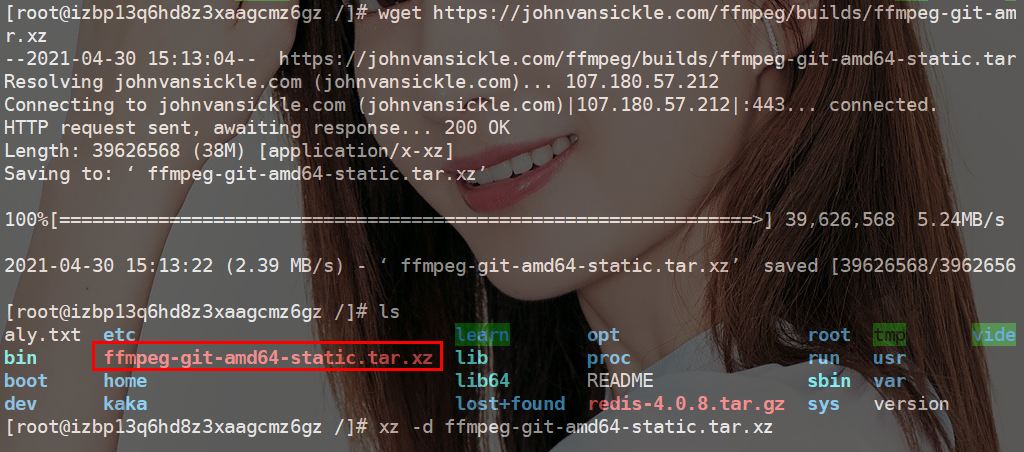
如ffmpeg를 시작하는 데 필수就是下载完成后的压缩包。
可以看到这个压缩包跟平时使用的tar不一样,后缀是xz。
执行:xz -d ffmpeg-git-amd64-static.tar.xz
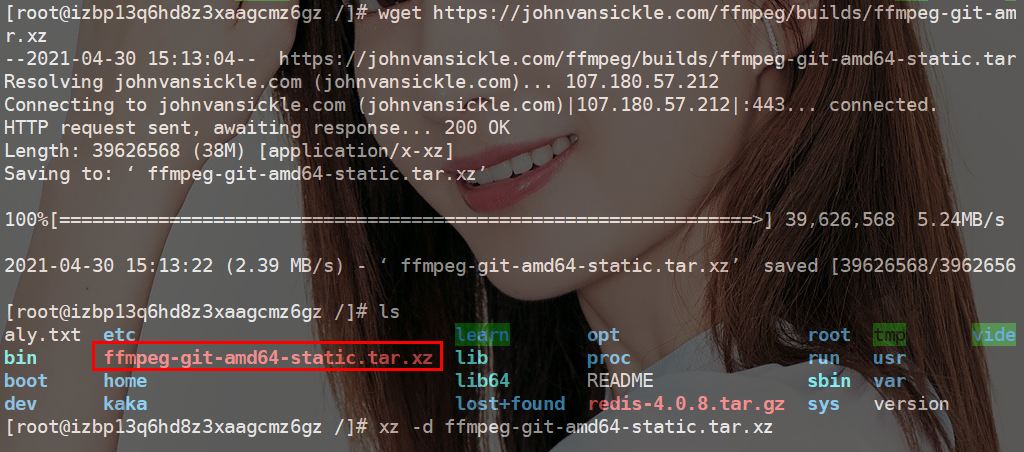
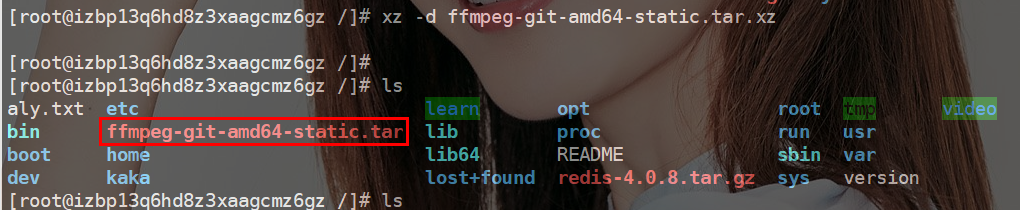
이 압축 패키지는 일반적으로 사용되는 tar와 다르며 접미사가 xz임을 알 수 있습니다.
실행:xz -d ffmpeg-git-amd64-static.tar.xz 다운로드한 파일에 대한 처리의 첫 번째 단계를 수행합니다.
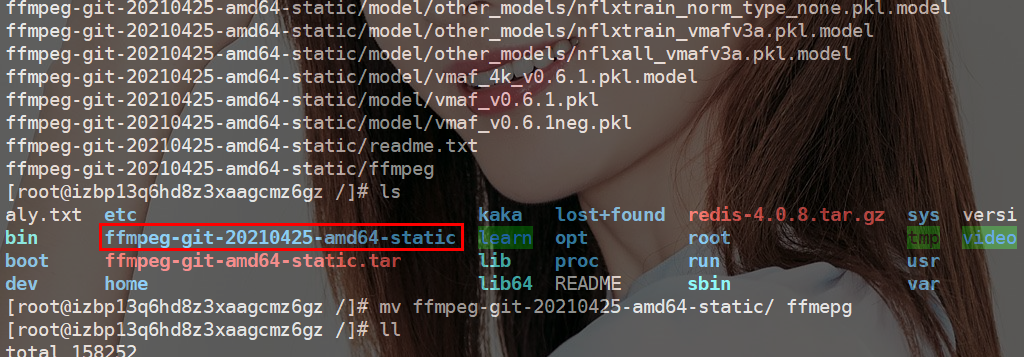
그림 1-2는 위 명령어를 실행한 후의 파일이다. 이때 파일 접미사는 tar 뿐이다.
그런 다음 tar를 사용하여 파일의 압축을 더 풀어보세요. 그림 1-3그림 1-3은 압축을 푼 파일이다.fmpeg가 다운로드되면 시작됩니다.
방금 압축을 푼 파일로 이동하여./ffmpeg > 즉. ./ffmpeg即可。
如果你能看到下图信息,则表示已经安装成功了。
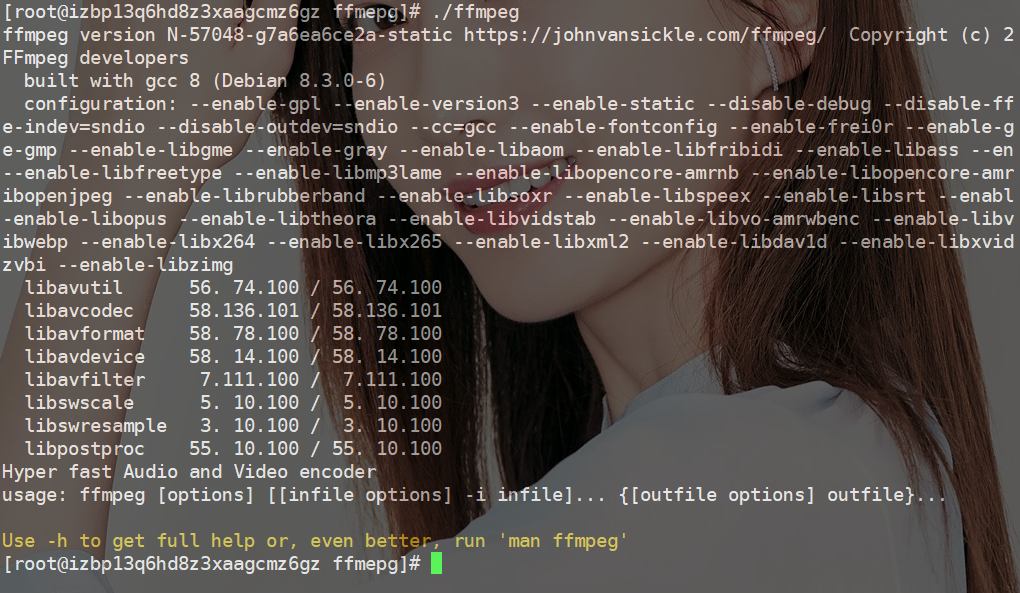
其实就是创建一个软链接,在linux上链接还分个软和硬,至于详细解释就自行查阅相关资料哈!
先进入到bin目录:cd usr/bin
然后执行以下俩个命令,如图ffmpeg를 시작하는 데 필수,这里咔咔为了方便对解压的文件进行了改名。

执行命令:ffmpeg -i test.mp4 -vf "drawtext=fontfile=/SIMHEI.TTF: text='咔咔闲谈':x=100:y=10:fontsize=48:fontcolor=red:shadowy=2" new.mp4
cd usr/bin그런 다음 그림 ffmpeg를 시작하는 데 필수과 같이 다음 두 명령을 실행합니다. 여기서 Kaka는 편의를 위해 압축이 풀린 파일의 이름을 변경했습니다.
ffmpeg -i test.mp4 -vf "drawtext=fontfile=/SIMHEI.TTF: text=' Kaka Chat':x=100:y=10:fontsize=48:fontcolor=red:shadowy=2" new.mp4매개변수 설명
Enter를 클릭하여 실행하면 yn을 입력하라는 메시지가 표시됩니다. .
y를 직접 입력하세요.
그러면 아래와 같은 인터페이스를 보고 실망하게 될 것입니다
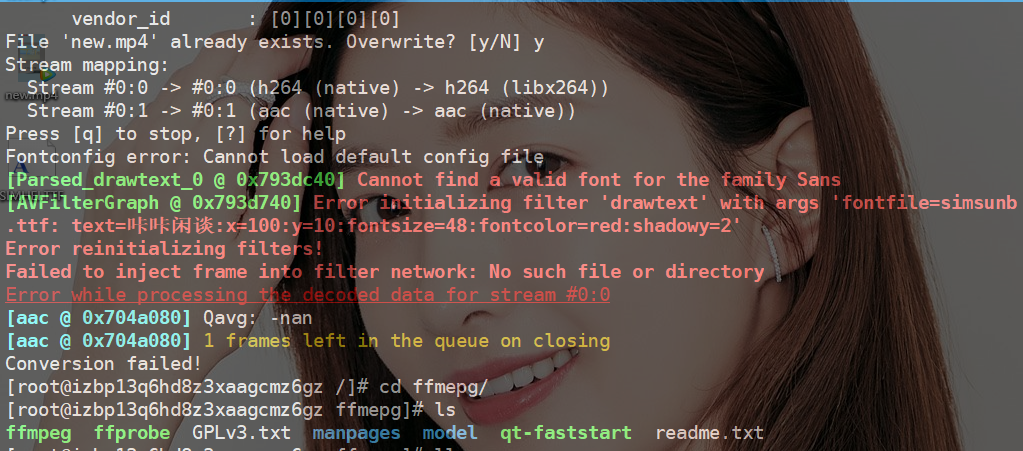
오류 메시지에 따르면 글꼴을 찾을 수 없음을 알 수 있습니다.
글꼴을 찾을 수 없기 때문에 처리하기가 쉽지 않습니다. 윈도우 컴퓨터를 열면 다양한 글꼴 중에서 선택할 수 있습니다.
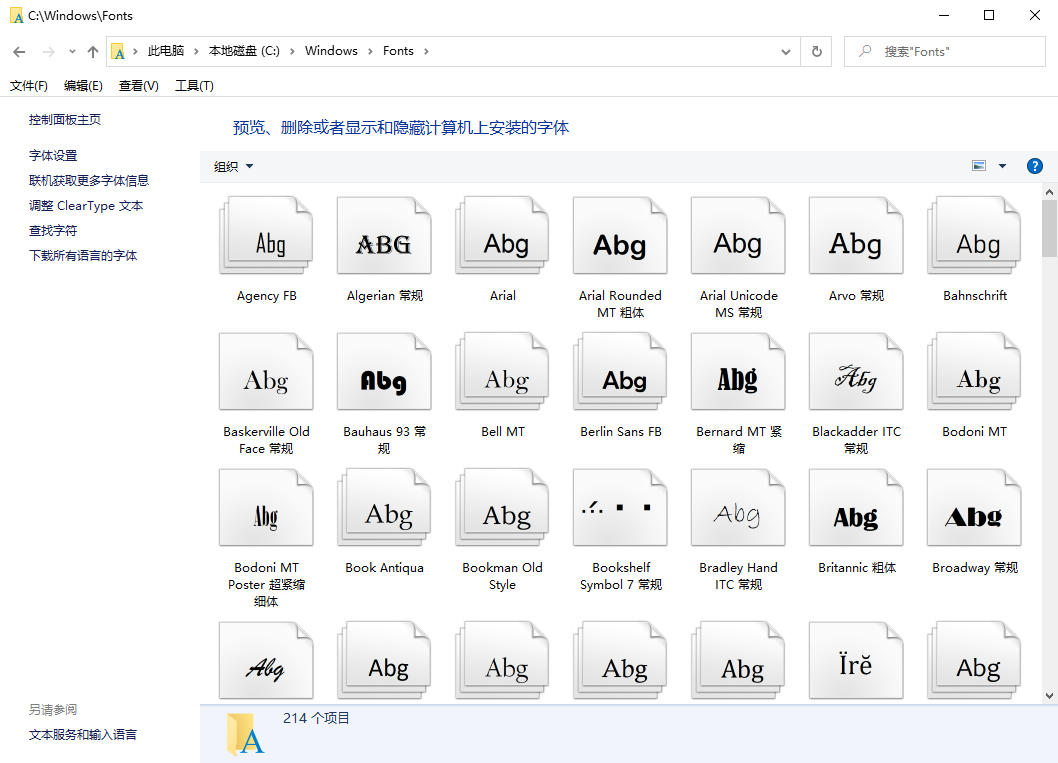
필요한 글꼴을 복사하여 Linux 서버에 업로드하기만 하면 됩니다.

그런 다음 해당 명령을 다시 실행하세요.
그러면 데이터를 볼 수 있으며 이는 텍스트 워터마크가 성공적으로 인쇄되었음을 의미합니다.
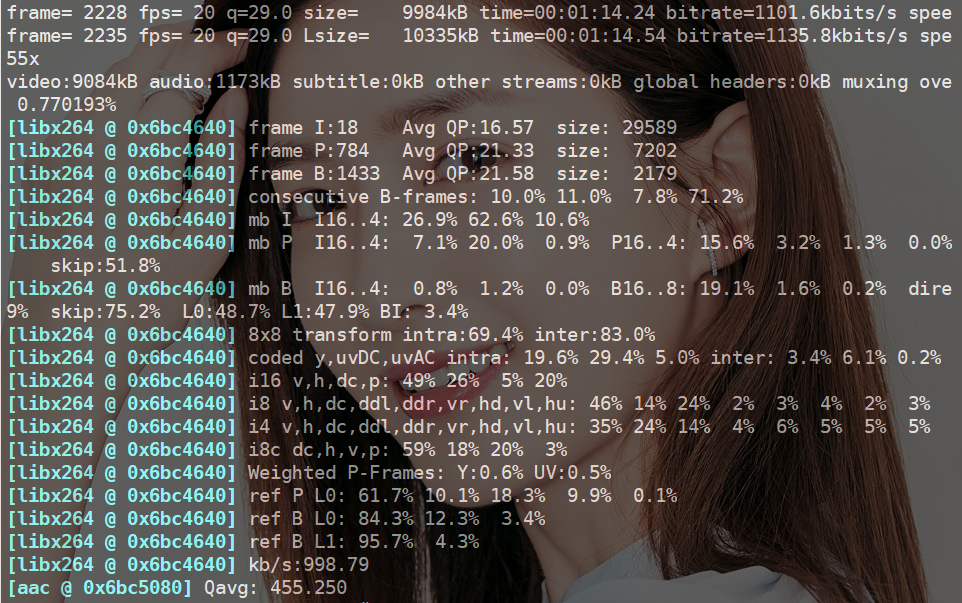
렌더링을 보면/code> 이 네 단어가 영상에 입력되었습니다. 咔咔闲谈这四个字已经打到视频上了。
你是不是会想打了水印的视频效果怎么差?
其实这跟人家ffmpeg可没有任何关系,这个是录制gif时给压缩的。
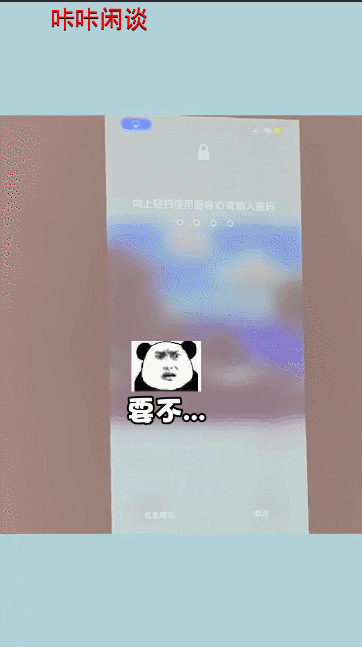
既然文字水印大成功了,那么图片水印也是一样的道理,接下来在来看看图片水印应该做。
执行命令:ffmpeg -i test.mp4 -vf "movie=mark.png[watermark];[in][watermark] overlay=10:10[out]" new.mp4
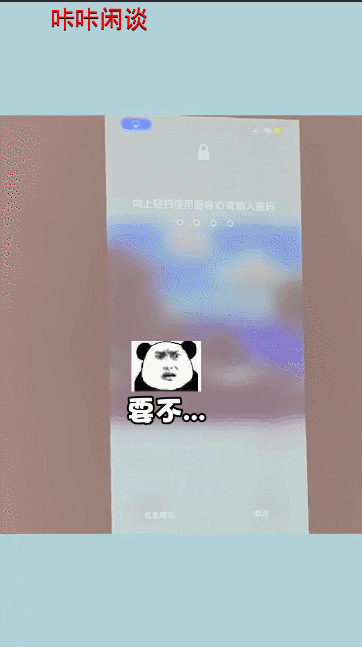
ffmpeg -i test.mp4 -vf "movie=mark.png[watermark];[in] watermark] overlay=10:10[out]" new.mp4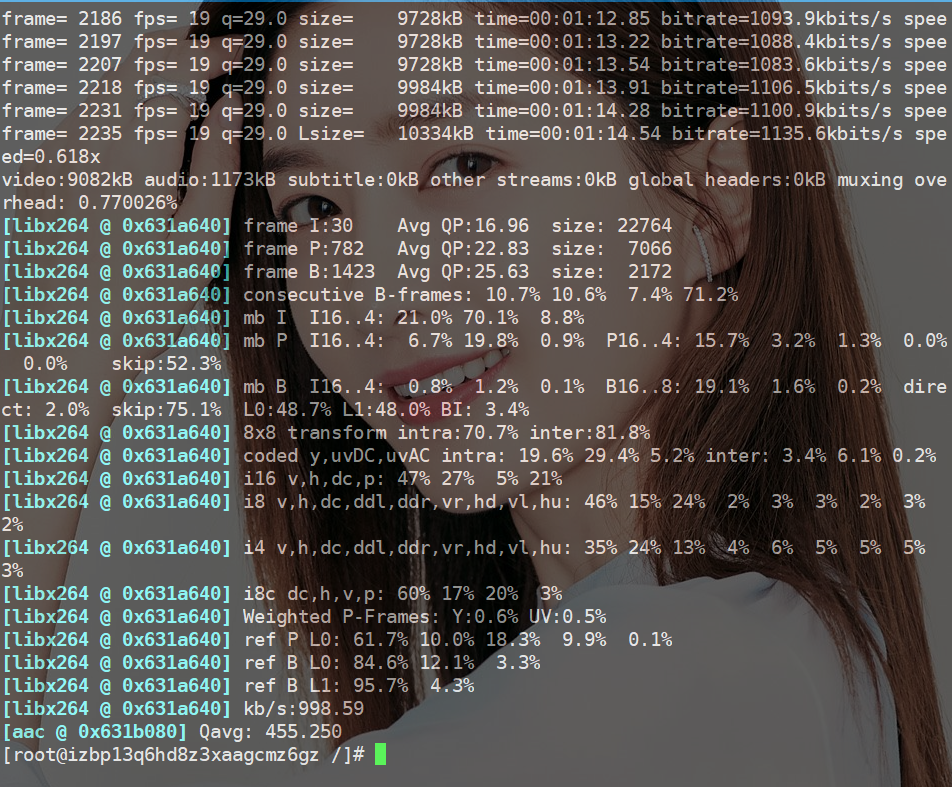 overlay 이미지 위치는
overlay 이미지 위치는
new.mp4이며 새 동영상의 이름은
입니다. 이미지 워터마크는 텍스트 워터마크보다 훨씬 쉽습니다. 글꼴이 있는지 여부만 고려할 필요가 없습니다. 워터마크 이미지.
성공 사진위 사진은 사진 워터마크가 성공적으로 설정된 후의 효과입니다. 다음으로 효과를 살펴볼까요! 왼쪽 상단 51번 사진은 카카가 설정한 워터마크 사진입니다.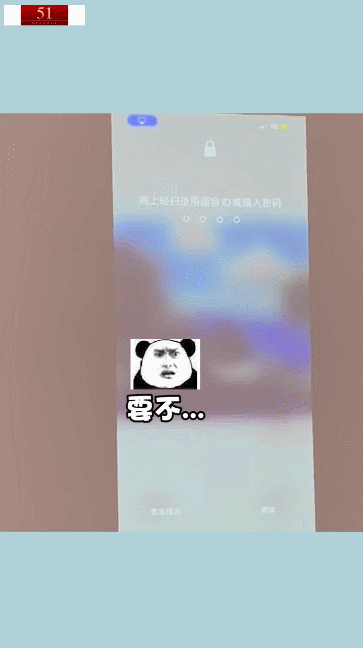
위의 두 가지 연산을 보면 매우 간단하다고 생각하실 수 있지만 사실 ffmpeg는 매우 복잡하고, 내용이 너무 많아서 쓰러질 정도입니다.
하지만 그것이 우리의 필요를 충족시킬 수 있는 한, 그것들을 모두 이해할 필요는 없습니다.
예를 들어 현재 비디오 웹사이트는 기본적으로 m3u8 모드에서 재생되므로 ffmpeg는 mp4 형식의 비디오 파일을 m3u8 형식으로 변환할 수도 있습니다.
관심이 있으시면 한번 시도해 보세요. 여기서는 자세히 설명하지 않겠습니다.
배움에 대한 끈기, 글쓰기에 대한 끈기, 공유에 대한 끈기 등은 카카가 경력을 쌓은 이래로 늘 지켜온 신념입니다. 거대 인터넷에 올라온 카카의 글이 조금이나마 도움이 되었으면 좋겠습니다. 저는 카카입니다. 다음에 만나요.
위 내용은 ffmpeg를 시작하는 데 필수의 상세 내용입니다. 자세한 내용은 PHP 중국어 웹사이트의 기타 관련 기사를 참조하세요!